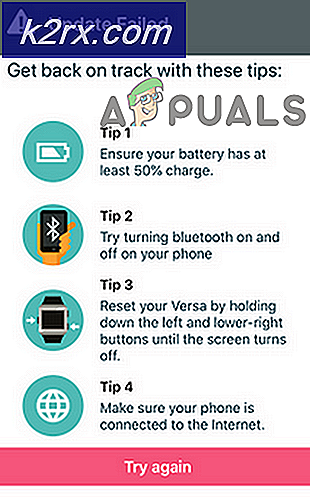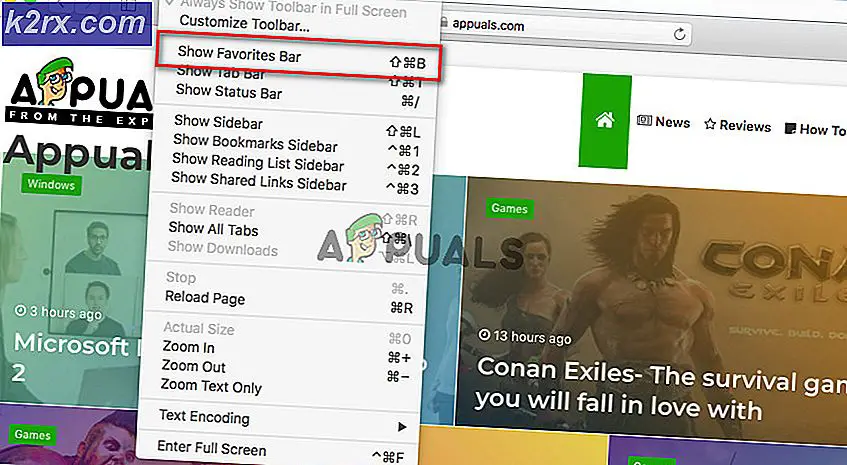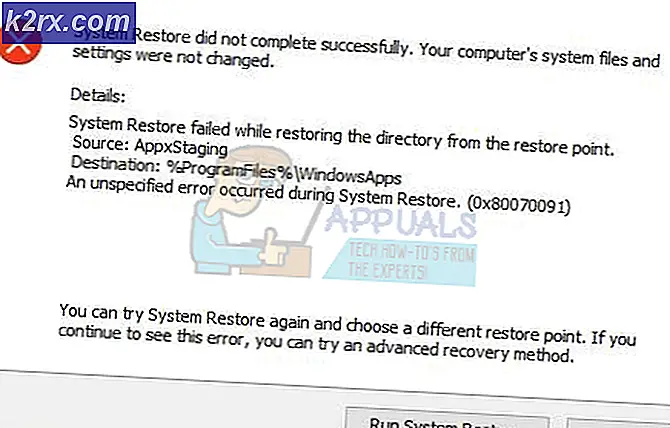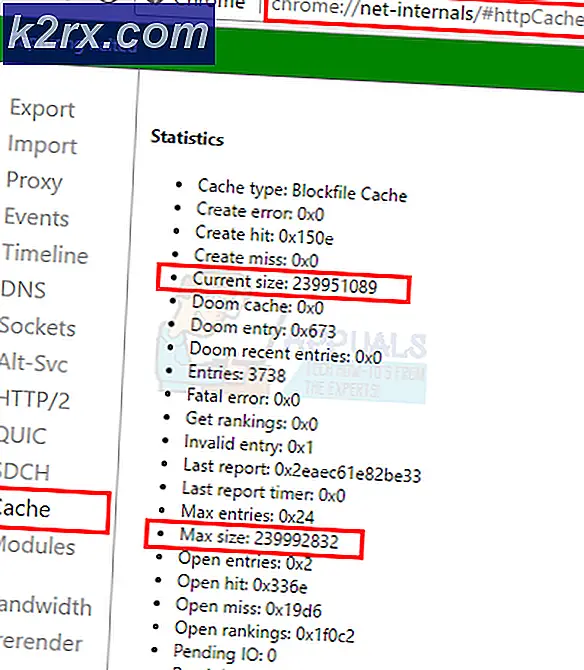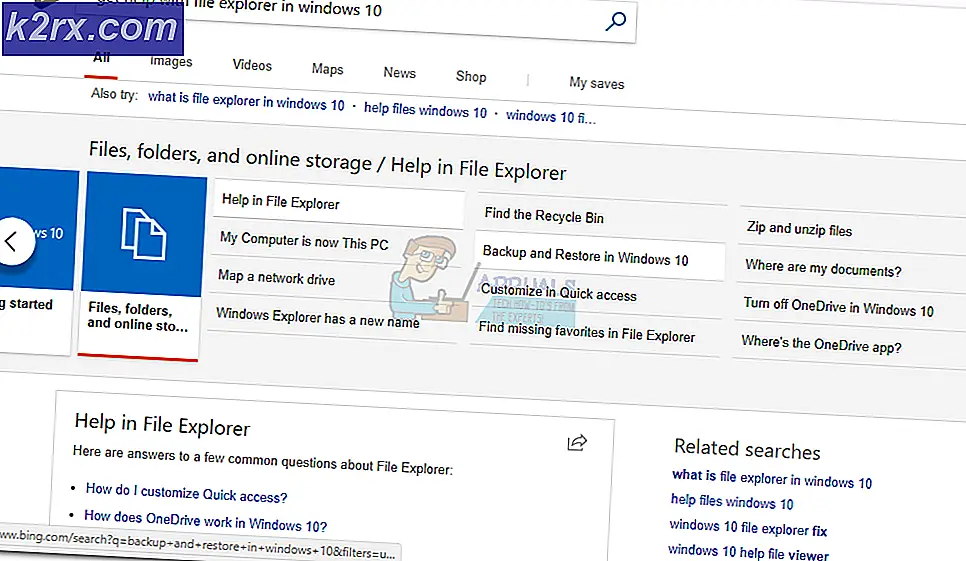Cách chuyển danh bạ từ iPhone cũ sang iPhone X
Danh bạ là một yếu tố quan trọng trên iPhone của bạn. Họ là một liên kết đến bạn bè, gia đình và đối tác kinh doanh của bạn . Ngoài ra, nó sẽ trở thành không thể nhớ tất cả các số điện thoại và các chi tiết liên lạc khác. Vì vậy, có quyền truy cập vào danh sách liên hệ của bạn là cực kỳ quan trọng trong cuộc sống hàng ngày của bạn.
Nhưng, làm thế nào bạn có thể giữ liên lạc khi mua một chiếc iPhone 8 hoặc iPhone X mới?
Với các tính năng của iOS, việc chuyển danh bạ từ iPhone cũ sang iPhone X hoàn toàn mới của bạn hoặc bất kỳ iPhone nào khác không phải là một thách thức lớn. Có nhiều cách để bạn có thể làm điều đó. Tuy nhiên, bạn nên chọn phương thức truyền danh bạ tùy thuộc vào số lượng danh bạ bạn đang chuyển, kiểu iPhone cũ của bạn và iPhone mà bạn sẽ chuyển .
Trong bài viết này, tôi sẽ giải thích cho bạn những cách khác nhau để chuyển danh bạ từ iPhone cũ sang iPhone X.
Một cách để làm điều đó là tạo bản sao lưu danh bạ hiện tại của bạn trong iCloud và khôi phục bản sao lưu sang iPhone X. Phương pháp này thuận tiện nếu bạn muốn chuyển toàn bộ danh sách các mục nhập của mình. Mặt khác, nếu bạn cần chuyển các liên hệ riêng lẻ, bạn có thể thực hiện điều đó bằng quy trình chia sẻ địa chỉ liên hệ được giải thích trong phương pháp thứ hai của chúng tôi. Và cuối cùng, nếu bạn đã đồng bộ hóa dữ liệu trên iPhone X hoặc iPhone 8/8 Plus mới, bạn có thể sử dụng ứng dụng của bên thứ ba miễn phí từ App Store.
Chuyển danh bạ sang iPhone X của bạn bằng iCloud
Cách dễ nhất, an toàn nhất và nhanh nhất để chuyển danh bạ từ iPhone cũ sang iPhone X hoặc iPhone 8/8 Plus mới của bạn đang sử dụng iCloud . Có 2 cách để chuyển danh bạ của bạn bằng phương pháp này, được giải thích trong phần còn lại của phần này.
Nếu sử dụng cùng một tài khoản iCloud trên cả hai thiết bị của bạn (iPhone cũ và mới), hãy làm theo phương pháp đầu tiên. Và, nếu bạn đang sử dụng một tài khoản iCloud khác trên iDevices của mình, bạn sẽ cần thực hiện quy trình thứ hai. Tôi biết rằng một số người đang chuyển sang tài khoản iCloud mới khi mua thiết bị mới. Vì vậy, nếu bạn thuộc về thể loại này, bạn chắc chắn nên làm thủ tục chuyển giao thứ hai.
Chuyển danh bạ bằng iCloud giống nhau
Trước khi bắt đầu quá trình chuyển, hãy đảm bảo rằng bạn kết nối cả iPhone (thiết bị cũ và mới) với mạng Wi-Fi.
- Tải iPhone cũ của bạn và đi tới Cài đặt, chạm vào tên của bạn và mở iCloud
- Đăng nhập vào tài khoản iCloud của bạn (nếu bạn chưa thực hiện) và đảm bảo bật Đồng bộ hóa Liên hệ
- Đợi iPhone đồng bộ danh bạ với iCloud.
- Mang theo iPhone X hoặc iPhone 8/8 Plus mới của bạn và làm theo 3 bước đầu tiên của quá trình này (Đăng nhập vào cùng một tài khoản iCloud và bật nút Đồng bộ hóa Liên hệ ).
- Sau một thời gian, bạn sẽ có tất cả danh bạ trên iPhone mới của mình.
Lưu ý: Đảm bảo rằng trên cả hai thiết bị bạn có đủ pin trước khi bắt đầu đồng bộ hóa. Nếu bất kỳ iPhone nào có pin dưới 20%, hãy cắm pin vào ổ cắm điện. Bạn muốn chắc chắn rằng quá trình đồng bộ hóa sẽ kết thúc mà không bị gián đoạn để có được kết quả mong muốn.
Chuyển danh bạ từ iCloud cũ sang iCloud mới
Trước tiên, hãy cho bạn biết rằng đối với phương pháp này, bạn sẽ cần một máy tính có bất kỳ hệ điều hành nào sau đây: Windows, Mac, Linux hoặc Chrome OS.
Mẹo CHUYÊN NGHIỆP: Nếu vấn đề xảy ra với máy tính của bạn hoặc máy tính xách tay / máy tính xách tay, bạn nên thử sử dụng phần mềm Reimage Plus có thể quét các kho lưu trữ và thay thế các tệp bị hỏng và bị thiếu. Điều này làm việc trong hầu hết các trường hợp, nơi vấn đề được bắt nguồn do một tham nhũng hệ thống. Bạn có thể tải xuống Reimage Plus bằng cách nhấp vào đây- Đồng bộ hóa danh bạ từ iPhone cũ của bạn với iCloud . (Sử dụng phương pháp được mô tả trong phần trước).
- Chờ cho đến khi quá trình Đảm bảo rằng tất cả các số liên lạc của bạn được chuyển sang iCloud.
- Truy cập icloud.com từ máy tính của bạn và đăng nhập bằng cùng thông tin đăng nhập bạn đã sử dụng trong iPhone cũ .
- Mở biểu tượng Danh bạ trên màn hình chính.
- Nhấp vào Cài đặt ở góc dưới cùng bên trái của màn hình và chọn Chọn tất cả .
- Trong khi bạn đã chọn tất cả các liên hệ của mình, hãy nhấp lại vào Cài đặt và chọn Xuất vCard . Với bước này, bạn có thể xuất tất cả danh bạ của mình sang máy tính.
- Bây giờ, Đăng xuất khỏi tài khoản iCloud cũ.
- Đăng nhập vào tài khoản iCloud mới của bạn, hoặc đăng ký , nếu bạn chưa tạo tài khoản.
- Làm theo các bước từ 1 đến 6 (bao gồm bước 6), nhưng thay vì chọn Xuất vCard, hãy chọn tùy chọn Nhập vCard .
- Chọn tệp bạn đã lưu trên máy tính của mình trước đó và quá trình sẽ kết thúc.
Bây giờ bạn đã nhập thành công tất cả địa chỉ liên hệ từ tài khoản iCloud cũ sang tài khoản mới của mình. Bước tiếp theo của bạn là đồng bộ hóa các liên hệ này từ tài khoản iCloud mới với iPhone X hoặc iPhone 8/8 Plus mới của bạn. Với mục đích đó, hãy làm theo các bước trong phần Chuyển danh bạ bằng phần iCloud tương tự từ phía trên.
Chia sẻ địa chỉ liên hệ từ iPhone cũ của bạn sang iPhone mới
Phương thức chia sẻ địa chỉ liên hệ phù hợp với tất cả những người dùng muốn chia sẻ liên hệ hoặc hai người liên hệ từ iPhone này sang iPhone khác. Nếu thiết bị cũ của bạn là iPhone 5 hoặc mới hơn, bạn có thể sử dụng chức năng AirDrop của iOS. Nếu không, bạn có thể chia sẻ danh bạ với iMessage hoặc WhatsApp .
- Tải iPhone cũ của bạn và truy cập Danh bạ .
- Mở liên hệ bạn muốn chia sẻ và nhấp vào liên hệ Chia sẻ
- Nếu iPhone mới của bạn ở gần và được kết nối với cùng một mạng Wi-Fi như cũ của bạn, hãy chọn AirDrop . Nếu không, hãy chọn Thư, Tin nhắn hoặc WhatsApp để chia sẻ địa chỉ liên hệ.
Chuyển danh bạ sang iPhone X bằng ứng dụng của bên thứ ba
Phương pháp này KHÔNG bao gồm việc sử dụng tài khoản iCloud của bạn, và nó đặc biệt tiện dụng nếu bạn gặp sự cố với tài khoản của mình trên iCloud. Ngoài ra, đây là cách dễ nhất để chia sẻ danh bạ từ iPhone này sang iPhone khác.
Có rất nhiều ứng dụng trả phí và miễn phí trên Apple App Store có thể thực hiện công việc này cho bạn. Ở đây tôi sẽ đề cập đến một vài cái miễn phí mà tôi thấy hữu ích nhất. Lựa chọn đầu tiên của chúng tôi cho tác vụ này là My Contact Backup. Để chuyển danh bạ của bạn, hãy tải xuống ứng dụng từ App store và làm theo hướng dẫn . Bạn sẽ thực hiện toàn bộ quy trình trong ít hơn 5 phút. Nếu vì bất kỳ lý do gì bạn có thể sử dụng cái này, tại đây bạn có thể tìm thấy 2 lựa chọn thay thế Contact Backup và My Contacts App. Quy trình chuyển không khác nhiều so với quy trình được tìm thấy trên ứng dụng đầu tiên, vì vậy, vui lòng chọn quy trình bạn thích.
Từ cuối cùng
Như bạn có thể thấy, việc chuyển danh bạ từ iPhone cũ sang iPhone X hoặc iPhone 8/8 Plus hoàn toàn mới không phải là vấn đề lớn. Hãy xem xét nhu cầu của bạn và chọn phương pháp phù hợp với bạn nhất. Đó là cách bạn có thể hoàn thành công việc. Và hãy nhớ rằng việc đồng bộ hóa danh bạ của bạn với iCloud là cách tốt nhất để giữ an toàn cho danh bạ của bạn. Không có vấn đề gì xảy ra với iDevice của bạn, bạn sẽ luôn luôn có chúng trong iCloud, và sẽ có thể truy cập chúng bất cứ khi nào bạn cần.
Ngoài ra, đừng ngại chia sẻ với chúng tôi nếu bạn biết bất kỳ phương pháp nào khác để chuyển danh bạ giữa iDevices.
Mẹo CHUYÊN NGHIỆP: Nếu vấn đề xảy ra với máy tính của bạn hoặc máy tính xách tay / máy tính xách tay, bạn nên thử sử dụng phần mềm Reimage Plus có thể quét các kho lưu trữ và thay thế các tệp bị hỏng và bị thiếu. Điều này làm việc trong hầu hết các trường hợp, nơi vấn đề được bắt nguồn do một tham nhũng hệ thống. Bạn có thể tải xuống Reimage Plus bằng cách nhấp vào đây